1. 유투브 동영상 첨부하는방법
1-1 원하는 동영상을 찾는다.
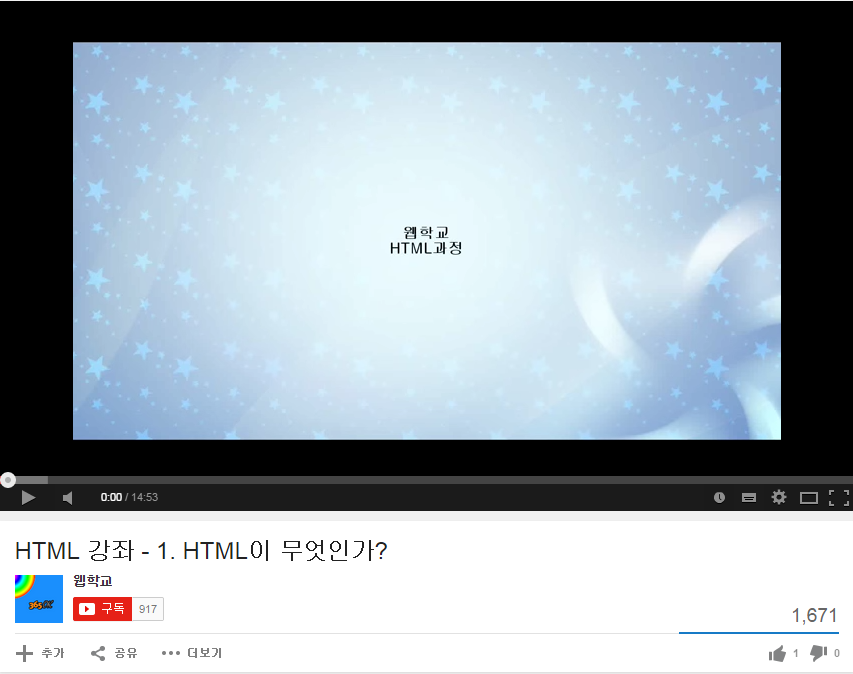
1-2 동영상 첨부를 하기전에 소스코드가 필요합니다.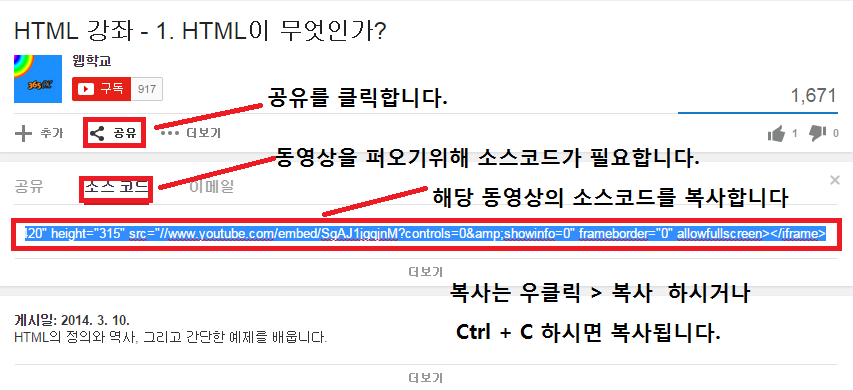
1-3 이제 동영상 첨부를 하기위해서 구해놓은 소스코드를 동영상으로 표현하기위해 유유베 또는 다른사이트 에서 글작성을 누릅니다.(유유베를 기준으로 하겠습니다.)
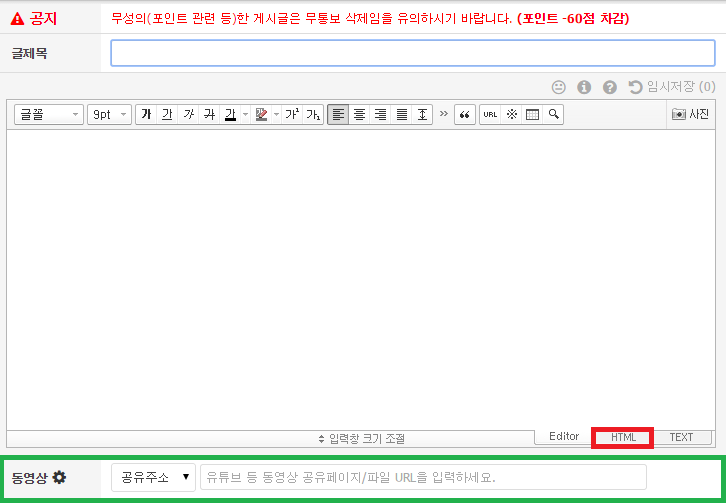
초록색 칸을 이용하여 동영상을 첨부하셔도 되며, 빨간색 HTML을 이용하여 첨부하셔도 됩니다.
이전에 찾은 동영상의 소스코드는
<iframe width="420" height="315" src="//www.youtube.com/embed/SgAJ1jgqjnM?controls=0&showinfo=0" frameborder="0" allowfullscreen></iframe>
이러한 형태입니다.
iframe 에 대해선... 설명하자면 html 용어로 넘어가야 함으로 생략합니다.
iframe 부분을 embed 로 바꿔주시면됩니다. 앞 뒤로 2군대요
<embed width="420" height="315" src="//www.youtube.com/embed/SgAJ1jgqjnM?controls=0&showinfo=0" frameborder="0" allowfullscreen></embed>
이렇게 바꿔주시면 됩니다.
검은색 굵은부분을 복사하셔서 주소창에 붙여넣으시면, 아주큰 동영상이 나타나게됩니다.
죽, 거음색 굵은부분은 직접적인 동영상의 주소입니다.
그리고 바로 글작성을 하셔도되며, Editor 을 눌러서 동영상이 잘 등록이 되었나 확인해보셔도 됩니다.
2. 네이버 에서 원하는 동영상을 찾았을경우(다 되는건지는 모르겠습니다. 예전과 소스가 달라졋네요...)
.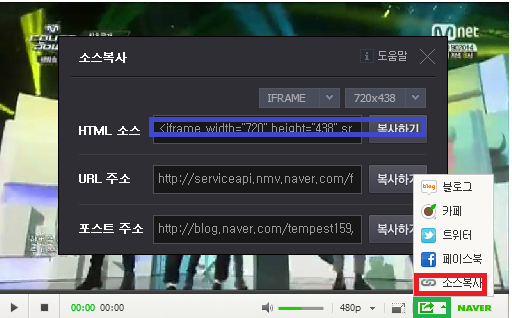
초록 > 빨강 > 파랑 순으로 복사하셔서 "1-3" 이랑 똑같이 하시면 됩니다.
3. 소스보기 로 동영상 가져오기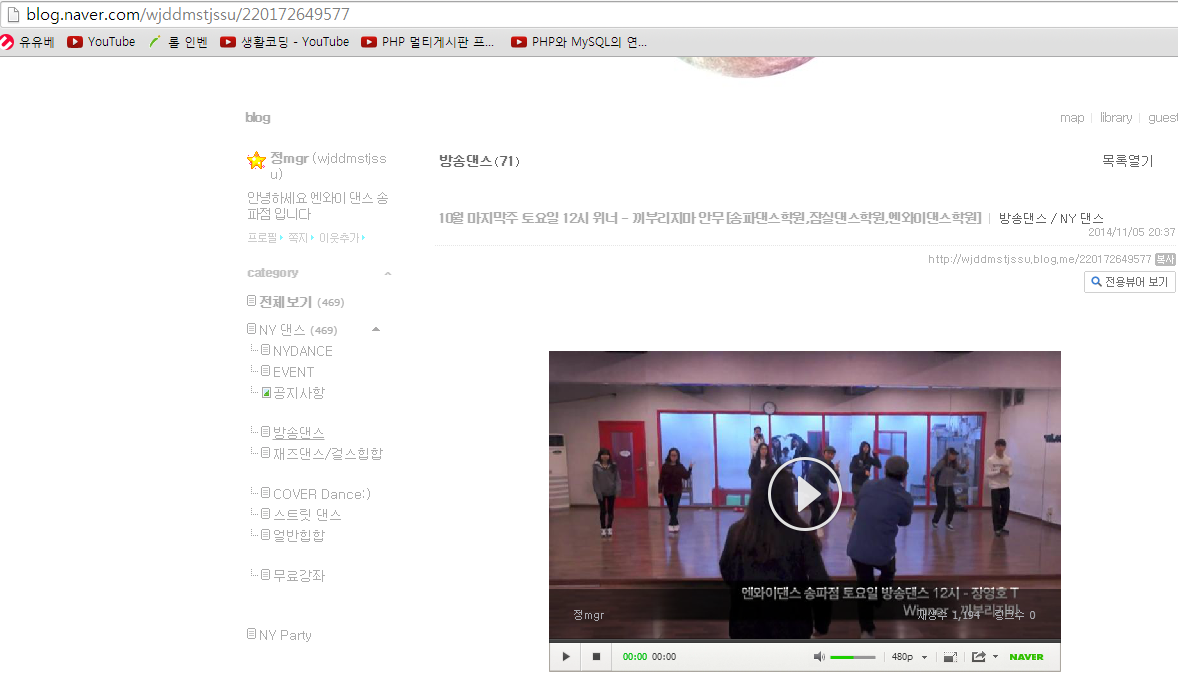
네이버블로그 처음에 들어가면 이렇게 나올겁니다.
Ctrl + U 를 눌러보시면 아래사진처럼 저런부분이 보일겁니다.
눌러줍니다.
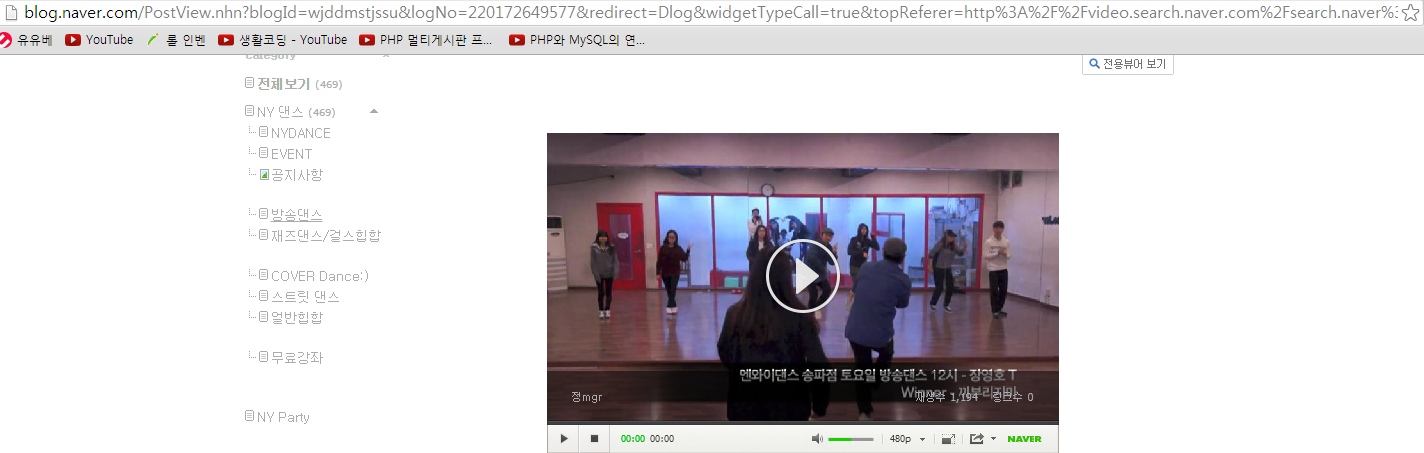
주소창이 더 길어지셧을겁니다. 다시 Ctrl + U 를 눌러줍니다.

처음에 Ctrl + U 로 봣던 소스보다 길어지고 더 복잡해지신걸 느끼셧을겁니다.
그렇다면 거기서 이제 동영상의 소스를 찾아보실수 있습니다.
네이버동영상의 경우엔 mplayer
유투브동영상의 경우엔 embed 로 찾으시면됩니다.
Ctrl + F 를 누르시면 해당 낯말을 찾는데 도움을 주는 서비스를 실행해줍니다.
지금 블로그에 보이시는 동영상이 유투브라면 "embed" 를 검색하시고 네이버꺼라면 "mplayer" 를 검색하세요.
그 외에의 동영상은 2-1에서 하신것처럼 다 되어 있으니 따로 작성하진 않겠습니다.
네이버도 대부분 2-1 처럼 가능하긴한데... 간혹 없는것도 있더라구요 ㅎㅎ;;
그리고 위에 저 소스를 어디서부터 어디까지 복사해야 하느냐...
노란색으로 표시된 mplayer 으로 부터 좌우를 살펴봅니다.
좌로 쭉쭉가다보면 <ifreame 이 있을겁니다. 거기가 복사해야할 첫번째 지점입니다.
그리고 우 로 다시 쭉쭉 가시다보면 </iframe>이 있을겁니다. 거기가 마지막부분입니다.
그리고 처음지점부터 마지막지점까지 끝까지 복사하신후 1-3 부분에서 iframe 을 embed 로 바꾸라는것처럼 바꿔서 글작성하시면 네이버동영상도 깔끔하게 들어가집니다.
동영상의 기본규격이 너무작다 라고하시면
width='X픽셀'
height='Y픽셀'
입니다.
X는 가로를 의미하고, Y는 세로를 의미합니다.
만약 가로800 세로800 의 규격을 기본으로 하고싶다. 하시면
<iframe frameborder='no' width=512 height=321 scrolling=no name='mplayer' id='8DDDABD2D875070B8910BD60ECFE97EFFA1B' src='http://blog.naver.com/MultimediaFLVPlayer.nhn?blogId=wjddmstjssu&logNo=220172649577&vid=8DDDABD2D875070B8910BD60ECFE97EFFA1B&width=512&height=321&ispublic=true' title='포스트에 첨부된 동영상'></iframe>
이 소스의 width 부분과 height 부분을
<iframe frameborder='no' width=800 height=800 scrolling=no name='mplayer' id='8DDDABD2D875070B8910BD60ECFE97EFFA1B' src='http://blog.naver.com/MultimediaFLVPlayer.nhn?blogId=wjddmstjssu&logNo=220172649577&vid=8DDDABD2D875070B8910BD60ECFE97EFFA1B&width=512&height=321&ispublic=true' title='포스트에 첨부된 동영상'></iframe>
으로 수정하시면 되고
<iframe 부분과 </iframe> 부분을 <embed 와 </embed> 로 수정하시면 됩니다.
다시한번 설명드립니다.
가로를 말합니다.
세로를 말합니다.
동영상의 원래주소 입니다. // 원래주소 안에도 잘찾아보시면 width=&height= 라는부분이 있는데 그것도 바꿔주세요.
이부분은 지우셔도 무방합니다.
사진을 업로드 하자
이번엔 사진으로 넘어갑니다.
사진엔 크게 2종류가 있습니다.
보편적으로 많이 쓰는 jpg,jpeg,png,gif 확장자가 있습니다.
주로 가만히 있는 사진은 jpg,jpeg,png 가 쓰이고 흔히 움짤이라고 하는 사진들은 gif확장자 가 많이 쓰입니다.
간혹 swf확장자로 올라와 있는것도 있긴한데... 그건 사진파일이라기보다는 플래쉬 파일입니다.
플래쉬 파일은 브금같은걸로 많이 활용하여 올리죠... 하지만 움짤인척.. 하게 할수도 있습니다. 쨋든 패스...
※가만히 있는사진도 gif확장자로 쓸수 있습니다.※
1. 퍼가지 못하게 하는 사진... 어떻게 퍼갈까?!
네이버 블로그... 같은곳에 가면 퍼가지 못하도록 우클릭을 막아놓은 경우가 있습니다.
그럼 방법은 2가지가 있는데... 인터넷에 떠돌아다니는 프로그램을 이용하여 우클릭을 강제로 해제해버리고 퍼가는 방법이 있습니다.
하지만 바이러스가 있을지도...
그렇담 나머지 방법은 뭐가 있을까요? 키보드를 한번 자~알 살펴보세요.
PrtSC,SysRq라던가... 프린트스크린 키가 있을겁니다. ScrollLock 키 왼쪽에 있습니다.
그걸 누르신후 그림판이나 이미지파일을 저장할수 있는 응용프로그램을 열고 붙여넣기 해봅시다.
그러면 아까 프린트스크린 눌렀던 그 화면 자체가 복사가 됩니다.
그리고 원하는 사진 크기만큼 오려내어서 복사하고, 다시 그림판에다가 붙여넣고 그 크기만큼 조절해서 저장하면
원하시는 사진을 간단하게 얻으실수 있습니다.
2. 어... 움짤인데 프린트스크린키 로 하면 사진처럼 되는데 어떻게 할까?!
위에서 말씀드린... 소스퍼가는것처럼 하면됩니다.
움직이는 움짤은 gif확장자라고 했죠?
근데... gif확장자는 여러군데 분포되어 있어서 수십개에서 수백개가 찾아집니다...
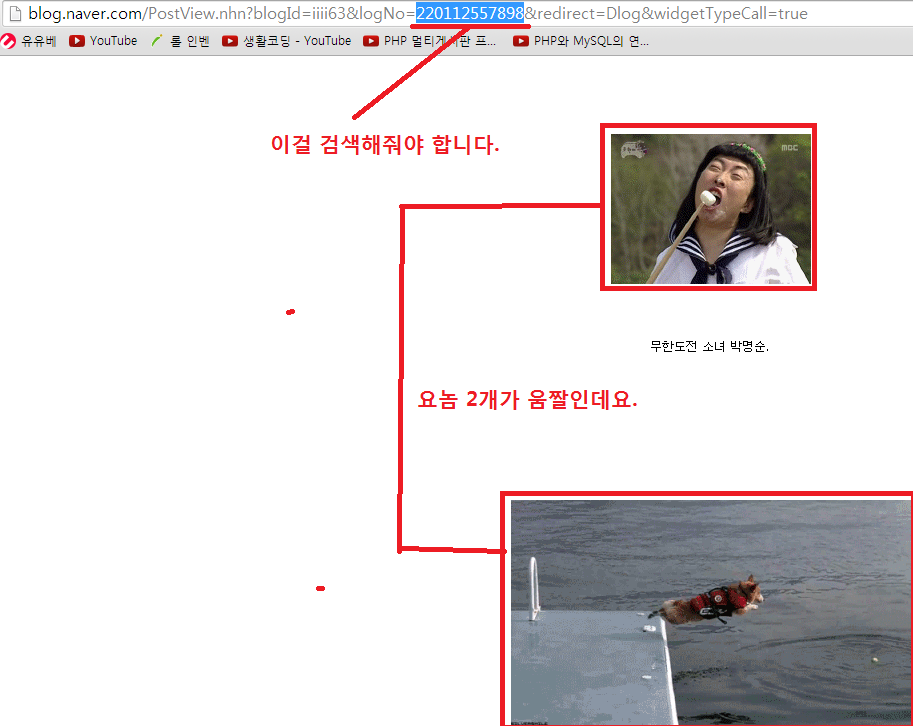
일단 위에 파란색으로 칠해져있는 부분을 찾아서 복사해줍니다.
http://blog.naver.com/PostView.nhn?blogId=iiii63&logNo=220112557898&redirect=Dlog&widgetTypeCall=true
주소가 이렇게 나오는데요. 왜 저런식으로 나오고 왜 저렇기 뜨는지 설명하면 복잡하니 일단 패스...
블로그주인의 아이디를 말해주는겁니다.
지금 열려있는 페이지의 번호를 알려주는겁니다.
사실 뒤에껀 저도 정확하겐 모르겠습니다. 알필요도 없구요..ㅋ
쨋든, 이 페이지의 번호는 주소창에서 알아내었습니다.
그래서 이 페이지에서 Ctrl + U 를 눌러서 "220112557898" 을 검색하니 또 수십개나 나오네요...
일일이 설명하긴 힘들지만... 초록색 부분을 훔쳐와서 "Post-view220112557898" 라고 검색하시면 하나만 나옵니다.
그리고 그아래에 줄줄줄 적힌게 지금 보고 계시는 블로그의 본문 부분인데요.
이제 그 본문안에서 ".gif" 을 검색합니다 . 도 넣어야 합니다.
그렇게 링크가 걸려서 찾아지는게 움짤 의 파일주소 입니다.
Tip. 만약 주소에 파일주소가 안나와 있다...
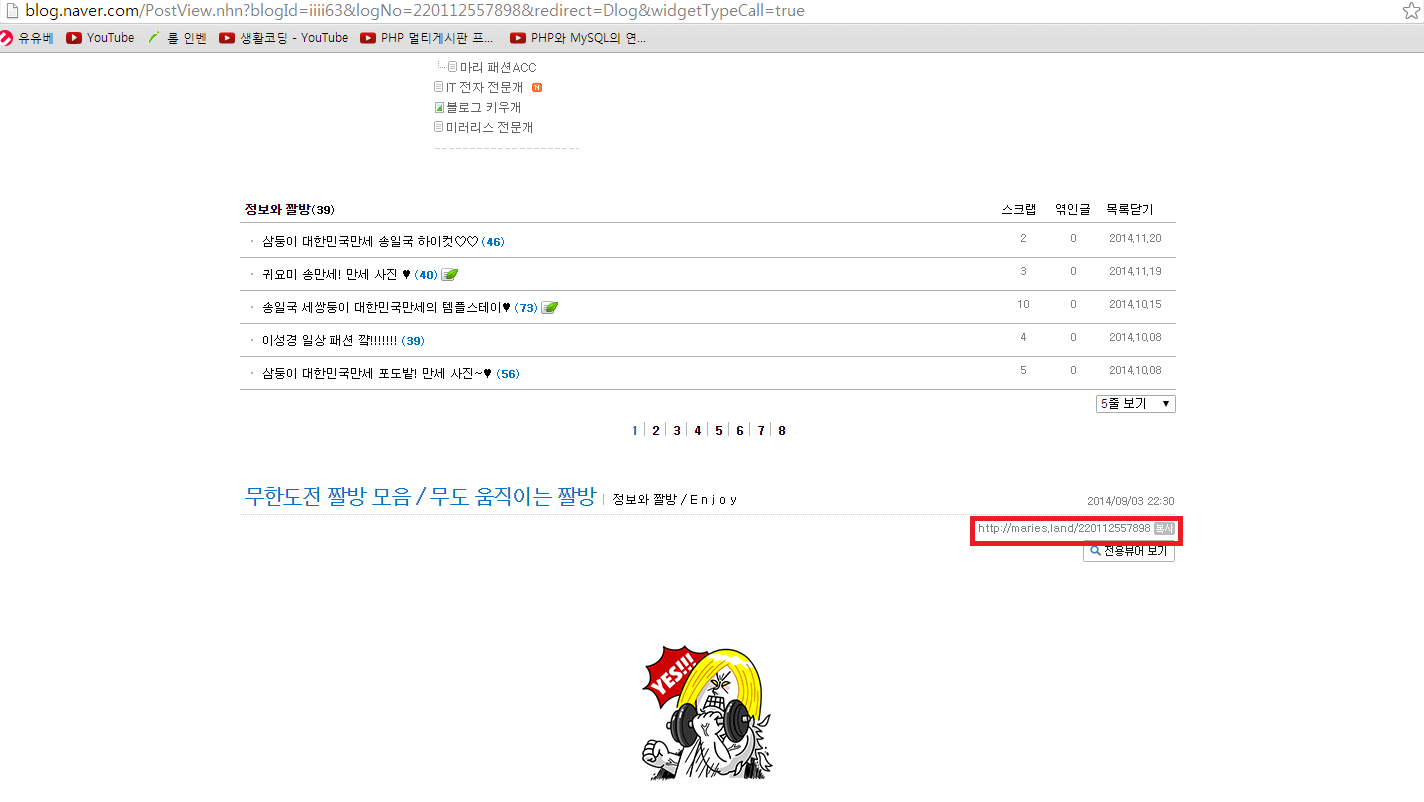
그렇다면 네이버블로그는 빨간색 박스안에 처럼 저렇게 주소가 나와 있습니다.
http://블로그명/숫자 의 형태로 나와 있을텐데요. 숫자는 해당 게시글의 페이지번호를 이야기하는겁니다.
네이버카페 는
http://네이버카페/카페명/숫자 형태로 나오게됩니다.
그럼... 포인트에 구애받지마시고 여럿 웃을수있는 유머게시판에 재미있는 짤,사진,동영상등 올려서 포인트 얻으세요~
